win7提示“group policy client 服务未登录”解决方法
时间:2019-03-05 来源:www.yumixitong.com 作者:玉米系统
Win7进入系统提示“group policy client服务未能登录,拒绝访问”这是怎么回事呢?下面玉米系统小编教大家解决方案。

win7系统提示group policy client服务未能登录解决方法如下:
1、首先重启电脑,然后在刚开机时连续按“F8”键,进入windows启动管理器,按上下键选择“安全模式”回车键进入。如下图所示:

group policy client服务未登录拒绝访问图解-1
2、然后按“Win+R”组合键打开运行窗口,输入“regedit”点确定。如下图所示:
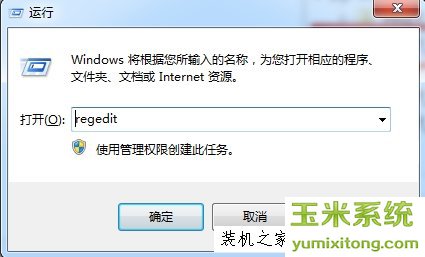
group policy client服务未登录拒绝访问图解-2
3、在左侧的菜单中,依次展开“HKEY_CURRENT_USER”,然后右键点击该项,然后在下滑菜单中选择权限。如下图所示:
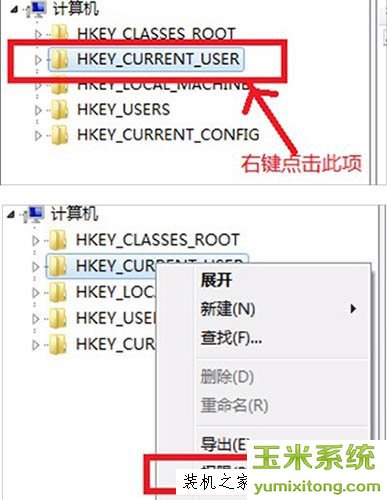
group policy client服务未登录拒绝访问图解-3
4、在弹出来的权限设置窗口中,我们点击下方的添加,接下来会弹出选择用户或组的窗口,我们需要在下图中的红色方框中输入对象名称,也就是我们登陆的电脑账户名称了,如果没有修改过的话,一般都是administrator,然后单击下方的确定。如下图所示:
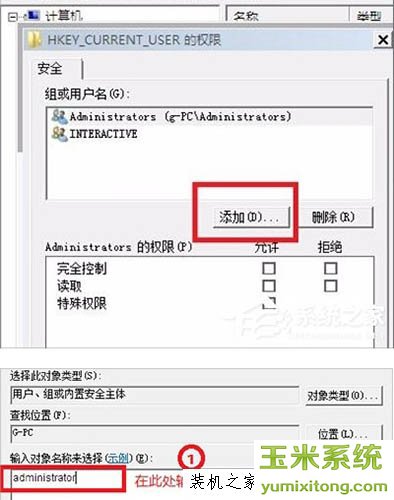
group policy client服务未登录拒绝访问图解-4
5、之后返回到组或用户名这里,我们就可以看到自己添加的选项,我们选中这个选项,然后在下方的权限设置中将“完全控制”和“读取”两项全部勾选上,最后确定退出窗口就可以了。如下图所示:
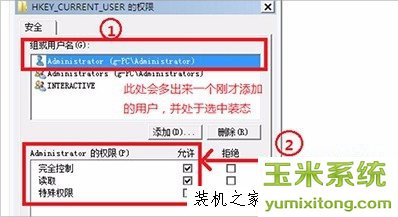
group policy client服务未登录拒绝访问图解-5
以上是group policy client服务未登录拒绝访问解决方案。希望本文能给大家带来一些帮助!
小编推荐:玉米系统